Tabla de contenidos
Este post no incluye ningún enlace patrocinado ni contenido promocional alguno y se basa únicamente en mi experiencia de uso de los productos que he comprado para esta ñapa.

Sobre la temperatura
Cualquier momento es bueno para bajar un poco la temperatura de la maquinaria, así sea portátil o de escritorio, más aún en plena ola de calor del carajo como la que nos está golpeando estos días y las que a buen seguro vendrán.
El mejor indicador de que debes actuar es si los valores que recibes empiezan a acercarse demasiado o superan los máximos recomendados por el fabricante de los distintos componentes o directamente ya no puedes correr determinadas cosas que requieren más recursos.
Además, mantener los componentes del ordenador a una temperatura adecuada alarga su vida útil.
O dicho de forma más alarmista, si se sobrecalientan durante demasiados ciclos y se prolonga el achicharramiento terminarán rompiendo.
Intel Core i7-3770K Ivy Bridge
Hoy le ha tocado un repasito térmico a la CPU, que ya empezaba a dar picos de temperatura algo elevados porque llevaba la friolera de 10 años montada con la misma pasta térmica y sin limpiar.
¿Cuál es la temperatura ideal de la CPU?
Estas son las temperaturas medias normales de este procesador aunque se pueden superar sin que esto signifique necesariamente un problema.
| En reposo (Idle) | Con carga de trabajo | Temperatura máxima |
| 30 a 40 ºC | 55 a 65 °C | 67 ºC |
En cuanto a la tarjeta gráfica que uso, es una Nvidia GeForce GTX 660 Ti (lanzada en agosto de 2012 y que quedó sin soporte en octubre de 2021) que anuncia una temperatura máxima de 97 ºC, y a la que es aconsejable empezar a refrescar un poco más a partir de los 85/90 prolongados.
Estoy pensando en meterle un ventilador Noctua NF-A12x25 PWM en el frontal de la caja una vez haya estudiado si una nueva entrada de aire compensaría el flujo existente. Pero eso será la semana que viene.
No les engaño, me daba bastante yuyu trastear el procesador. Resultó mucho más fácil de lo que parecía.
Se trata de un Intel Core i7-3770K Ivy Bridge (Max TCASE 67,4º C) de tercera generación y si no me equivoco ya van por la novena.
De estos procesadores se dijo en su día que, además de ser muy calentorros por naturaleza, venían con la pasta térmica que traía el disipador de serie de una calidad regulera tirando a mala.
Quizá te interese
Arctic Freezer i13X, ventilador para CPU
Se trata de un disipador de CPU compacto y económico con tres tubos de calor y un ventilador PWM de 100 mm que gira entre 300 y 2000 RPM. Leer
Arctic Freezer Pro 7 Rev 2
Ese no fue mi caso porque cuando se montó, en septiembre de 2012, se le colocó un disipador Arctic Freezer Pro 7 Rev .2 que, aunque ya está descatalogado se sigue produciendo en otras versiones. Su sucesor es el Arctic Freezer 7 X CO.
Se conoce que la pasta térmica preaplicada que traía era buena porque ha aguantado una década y creo que podría haber tirado algunos años más.
Aún así ya era hora de cambiarla y pegarle una limpieza a todas las tripas. Con suerte bajará algunos grados.
Pasos a seguir
Lo primero es apagar y usar unos guantes o una pulsera antiestática. Por unos cuatro eurillos tienes por ahí esta que cumple con su función. Te la pones, la enganchas a una parte metálica de la caja y ya puedes currar con seguridad.

Ahora hay que desmontar el disipador de la CPU para llegar al procesador, en este caso he seguido a la inversa los pasos de montaje que proporciona la marca.
Fácil, son solo tres pasos y suelen ser comunes para casi cualquier disipador.
1- Se desenchufa del conector que estará marcado como CPU FAN.
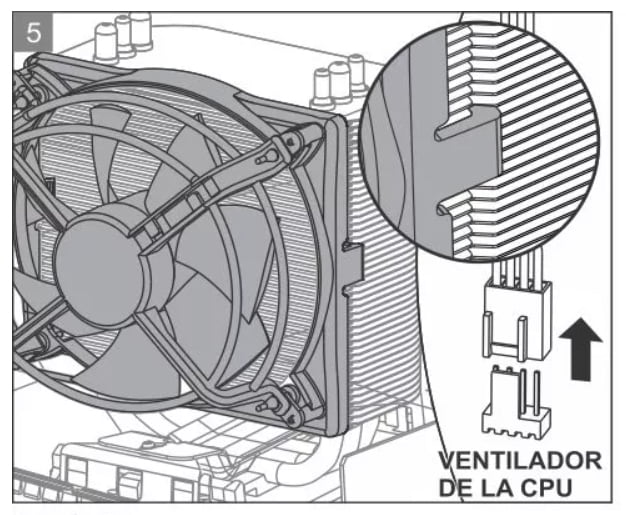
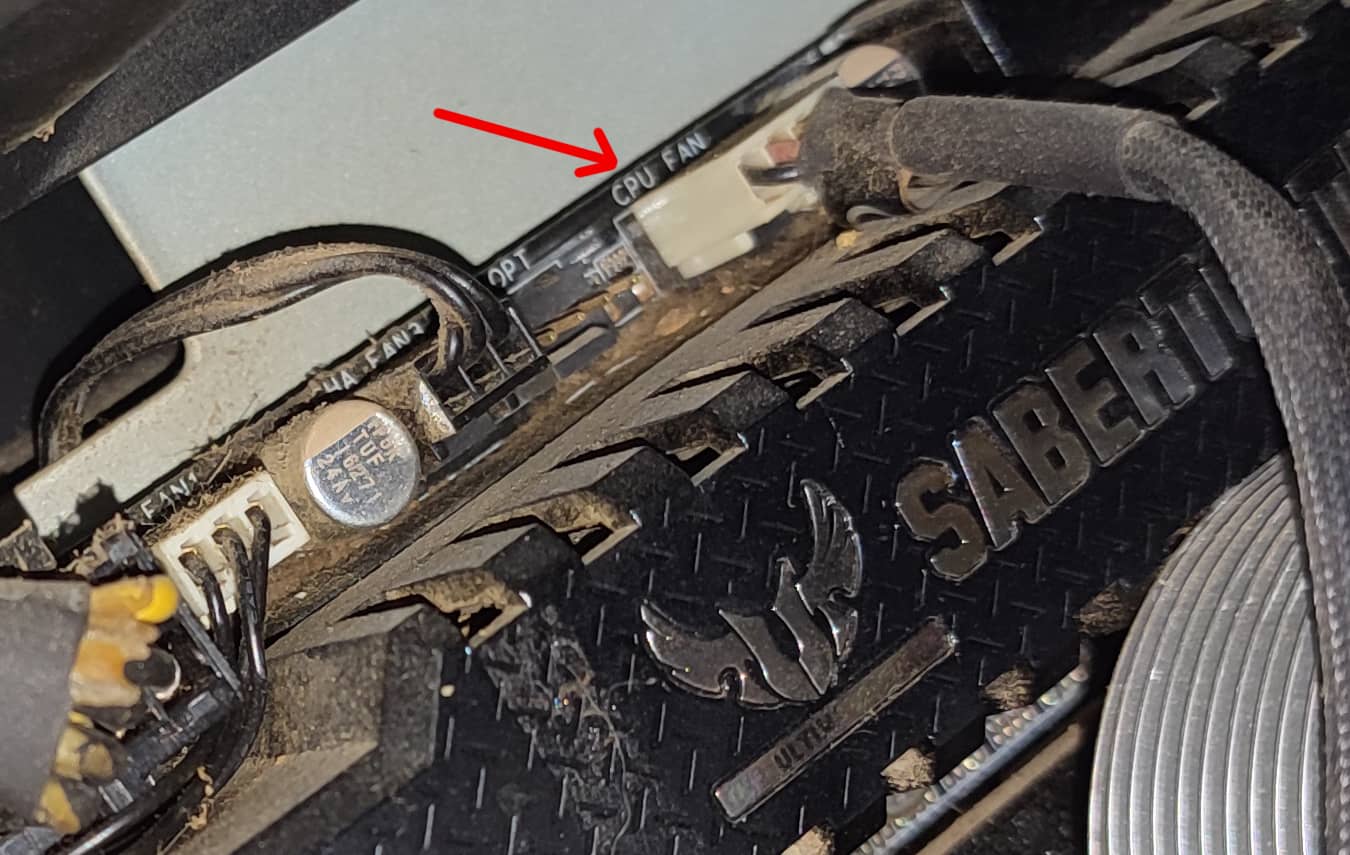
2- Se retira el ventilador, que por lo general se encaja en unas ranuras laterales del disipador por presión con un par de pestañas de plástico. (Esto puede variar según modelo).


3- Se desmonta el cuerpo del disipador quitando los dos tornillos que lo sujetan a la placa.
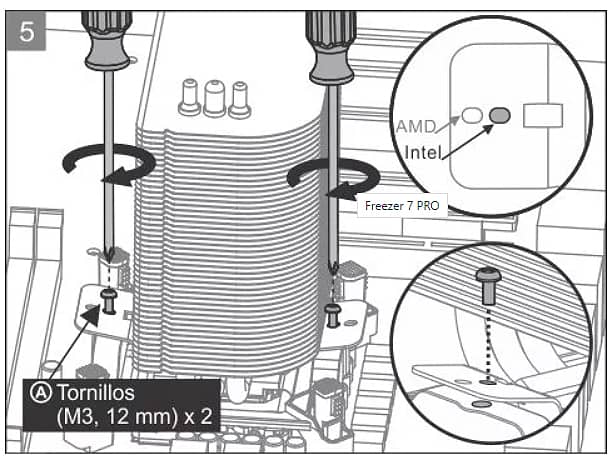

Y esto es lo que encontramos bajo del disipador, la CPU con toda su mierdaca y la pasta reseca tras 87600 horas de calentones.

La pasta que falta la encontraremos pegada en el culo del disipador.

Ahora hay que retirar los restos de pasta térmica y dejar ambas superficies absolutamente limpias para aplicar pasta nueva. Para ello hay algunas opciones, el alcohol isopropílico de toda la vida, un kit de soluciones específicas o estas toallitas de Arctic que son las que probado esta vez.
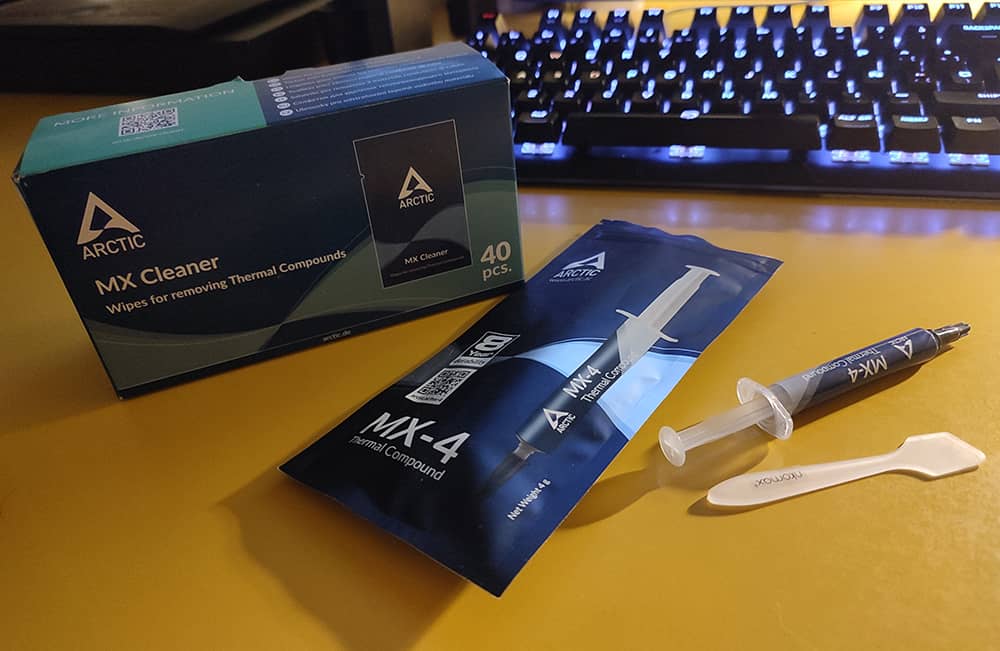
Sobre estas toallitas hay que decir que tienen una cara perfecta y otra nefasta. Por un lado son muy eficaces retirando la pasta y limpiando a saco cualquier resto, pero son insufribles por su olor. Créeme, huelen realmente mal. Aunque dicen que tienen aroma a limón dejan un pestazo persistente a disolvente industrial barato muy molesto.
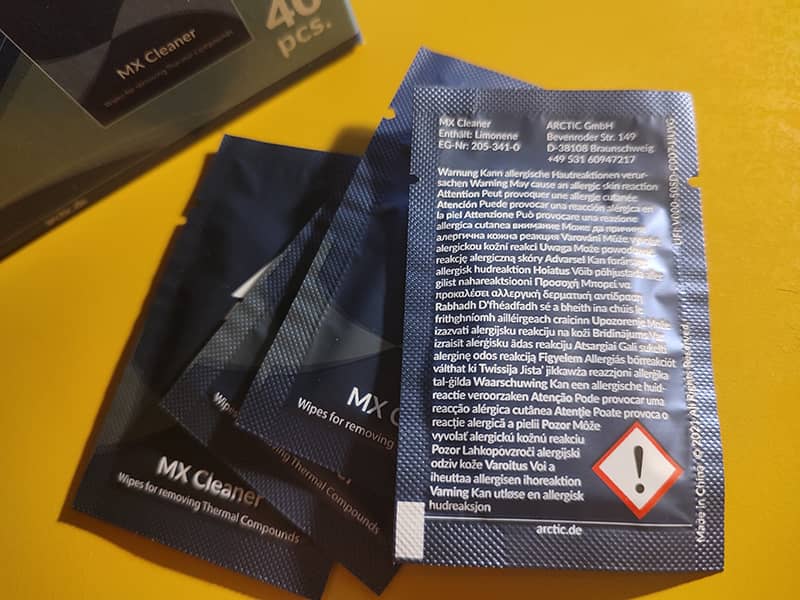
Además, son muy tóxicas y ya advierten que pueden provocar erupciones en la piel. Se aconseja manipular con guantes y mascarilla. Eso sí, con una toallita bastó y sobró para limpiar a fondo ambas superficies y una caja de 40 unidades cuesta unos 12 euros.
La pasta usada es también de Arctic, la MX-4, que es la que llevo usando desde hace años con muy buenos resultados. La marca presume de que puede durar hasta 8 años, pero esto es estimado y relativo y dependerá de cada caso.
No existe un tiempo mínimo para cambiar la pasta térmica y salvo que la hayas aplicado mal, lo suyo es sustituirla cuando notes que se te calienta la cosa muy cerca o por encima de los máximos recomendados por el fabricante de la CPU o la GPU.
Volvamos a la tarea. Así de reluciente y lustroso ha quedado el chipset. Se ve hasta Costa Rica.

Y así luce ya el trasero del disipa.

Aprovecha y limpia a fondo el disipador eliminando toda pelusa que tenga entre sus láminas.
Ahora se aplica la pasta. No entraré en el método porque no hay consenso en la forma de ponerla. Distintas teorías defienden una aplicación u otra en función de las partes del chipset que supuestamente más calor concentran.
Si rebuscas una respuesta a la mejor forma de aplicar la pasta térmica encontrarás defensores del "grano de arroz" central, el churrito, los tres churritos, la cruz, los cinco puntos o la capita fina extendida con una espátula o tarjeta. Allá cada cual con sus preferencias y manías.
Yo he vuelto a tirar por la capa extendida, como puedes ver en el post del cambio de la pasta en la GPU, que ya de paso he aprovechado para reponer porque la última vez que lo hice fue hace tres años.
Ya solo queda montar, cerrar y probar.
¿Cuánto tiempo hay que esperar después de cambiar la pasta térmica?
La MX-4 no necesita un tiempo de curado, esto significa que puedes usar el ordenador una vez montado. El tiempo de curado en otras pastas tampoco obliga a dejarlo apagado durante x horas, se trata más bien de la cantidad de procesos de calentamiento y enfriado para que la pasta cumpla al máximo con su función.
El resultado en mi caso no ha sido espectacular ya que no se calentaba en exceso. Aún así, la CPU ha bajado entre 5 y 7 grados, que no es poco. La mejor prueba (además de medir temperaturas) es probar cualquier juego.
Andaba rejugando Assassin's Creed: Odyssey (el mejor y único de la saga que merece ser rejugado 20 veces) y ahora, al abrirlo, en lugar de aparecer en baja resolución como recomendada ya me sugiere que puedo jugar a resolución normal como configuración predeterminada.
Truco milagroso y simple para bajar la temperatura de la CPU
¿Ha colao? Lo siento. Eso no existe.
Entre las distintas actuaciones para controlar o bajar la temperatura del PC, una de las que se ha de hacer regularmente es limpiar toda esa mierda que se acumula y que se termina convirtiendo en una especie de pasta mierdosa que puede llegar a obstruir y atascar los ventiladores y otros componentes y hasta puede provocar un malfuncionamiento general.
Limpieza y mantenimiento
Para limpiar puedes usar pinceles o brochas, paños de microfibra, una pistolilla de aire comprimido o botes de aire comprimido. O un soplador/aspirador y así te ahorras tener que andar comprando botes de aire. Yo he optado por pillar un potente soplador chinorri, que está reseñado en este otro post.
Con todo bien limpio, puedes revisar el ruido de los rodamientos de los ventiladores y, si no hay avería mecánica, meterles unas gotitas de aceite de máquina de coser con lo que volverán a ser tan silenciosos y eficaces como cuando eran nuevos. Y ahora, a medir la temperatura.

¿Cómo saber la temperatura de mi PC?
Basta usar cualquier programita como Speccy, Speedfan, HWMonitor. Open Hardware Monitor, CPU Thermometer o similar para saber qué es exactamente lo que se está calentando de más. Casi todos suelen acertar bastante aunque siempre puedes usar varios para tener distintas mediciones.
Otros consejos
Otras acciones basadas en la lógica pasan por situar la caja en un lugar ventilado y mantener la habitación por debajo de los 26º.
Cuando no sea posible bajar la temperatura del lugar de trabajo, como medida de prevención, puedes bajar el rendimiento de la CPU del 100% al 80% o al 90%. Esto lo hago cada verano como rutina.
Puedes bajar el rendimiento de la CPU tanto como quieras, eso sí, NUNCA por debajo del 5%. Esto no quiere decir que tu máquina se quede permanentemente al 5%. Cuando alguna tarea precise del 100% de la CPU, Windows hará uso de ella. La ventaja es que cuando no sea necesario el uso de CPU, esta funcionará con el mínimo rendimiento con la consiguiente bajada de temperaturas.
También es aconsejable no "encajonar" el ordenador entre muebles u otros elementos y dejar que respire tanto por arriba como por todos sus lados con al menos unos diez centímetros. Tampoco es buena idea poner las piernas encima de la torre (algo que acostumbraba a hacer) porque la temperatura del cuerpo puede hacer que el ordenador se caliente bastante más de lo que crees. Lo de no tapar cualquier entrada o salida de aire es otra obviedad que hay que recordar.
Si ya no te funciona nada de esto, tocará rascarse el bolsillo.
Puedes cambiar la caja por otra con mejor ventilación, diseñar un flujo de aire más eficaz y/o cambiar el disipador para bajar la temperatura del CPU comprando algo mejor, probar alguno de refrigeración líquida y sustituir los ventiladores por otros de mejor desempeño o incluso ir pensando en hacerte con un nuevo ordenador.







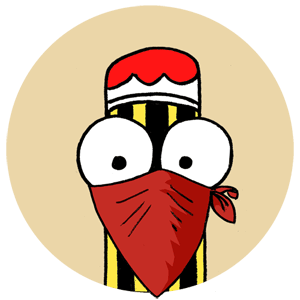





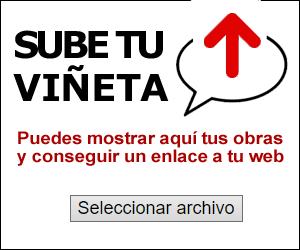

Pues yo sí que tengo un truco milagroso y simple.
Mi ordenador tiene más de 10 años y cada vez que llega el calor no puedo ver vídeos en streaming de más de cinco minutos ya que se me apaga el pc debido a la temperatura. No lo he comprobado pero me da la impresión que cada año el tiempo que puedo estar reproduciendo el vídeo es menor.
Lo que hago es desmontar la tapa lateral y ponerle un ventilador externo directamente enfocado al procesador y ya puedo ver todos los vídeos que quiera.
Obviamente no es la mejor solución pero funciona.
Un saludo,
Eo, Sasha. No solo no es la mejor solución es que además estás interrumpiendo el flujo y quizá no expulse bien el calor o ni siquiera lo haga. Puede funcionar para bajar unos grados durante algún tiempo, pero no creo que sea muy bueno.
Igual es no es solo culpa del procesador y debas pegarle un repasito a la gráfica.
Vaya, no sabía lo del flujo. La torre lleva indicador de temperatura y cuando pasa de 55 grados es cuando peta. Si le enchufo el ventilador se queda en 40 y algo.
A ver si le doy una limpieza a fondo y supongo que algo mejorará.
Sí, métele una limpieza y un repasito a ver qué puede estar fallando. Si peta a partir de 55 grados es que algo anda mal porque la mayoría de CPU´s andan en máximas "tolerables" de 67 /70, incluso suelen soportar bastante más (hasta por encima de 90) antes de desconectarse.
A las buenas. Cosas que comentar que yo también quiero dar consejos:
* Aire. Si quieres limpiar el cacharro por dentro con aire y no tienes un compresor de aire para conectar al coche (o no tienes coche), están estos aparatejos llamados "air duster" o sopladores de polvo a batería de litio. No uses una aspiradora sino un soplador de aire.
Las latas de aire comprimido acaban siendo un despilfarro en todos los aspectos y contaminan.
* Pasta térmica. La que usas es la que mejor relación calidad/precio tiene de todas. Las hay mejores pero son más caretas y para uso general no se les saca rendimiento. La MX-4 es la que hay que usar. MX-5 es pagar más por lo mismo y se unta peor. Pero si prefieres la pasta en azul...
* Sobre la aplicación de la pasta térmica, Gamers Nexus hizo un vídeo bastante visual y aclaratorio. Conclusión: pelota grande, pelotitas, equis, líneas paralelas, capa uniforme... da igual mientras no te quedes corto. "Beyond that, is really not worth worrying about".
https://www.youtube.com/watch?v=EUWVVTY63hc
* Pulseras antiestáticas. Ya se ha visto en algunas partes y hay que repetirlo: no hay pulseras antiestáticas inalámbricas. Lo dice la NASA. https://sma.nasa.gov/news/articles/newsitem/2018/01/10/esd-wireless-wrist-straps-the-shocking-truth
* Los pines. Si se saca el microprocesador para limpiarlo a fondo mucho ojo con no doblar un pin de la placa base en los sistemas Intel.
O echar porquería sin darte cuenta. Antes de volver a poner el procesador (y asegurar la orientación correcta del triángulo), revisa donde encaja el procesador (el socket) para que no haya pelos, bolitas de papel, restos de pasta seca, etc. Sopla, no toques.
Bien en todo, nada que criticar. Además este verano el PC te agradecerá el atrevimiento.
Un saludo.
Eo, Don Santino.
Pues claro, pa eso están los cuadrulos estos de comentar, faltaría más.
Me ha dejao el culo torcío que la NASA tenga que desmentir lo de las pulseras inalámbricas, no sabía ni que las fabricaban y ahora necesito saber dónde sitúan la toma de tierra los fabricantes XD
Sobre lo de los pines, ahí sí que me da yuyu fuerte, me decidí a hacer lo del disipador porque no había que sacar el procesador (aunque hubiera sido lo suyo para limpiar a fondo), ni casi tocarlo salvo por de lo de untarle la pasta por encima.
Un otro saludo.